In der heutigen Zeit fortschritt licher Informationen sind Medien dateien im täglichen Leben von entscheidender Bedeutung. Unabhängig davon, ob es sich um ein bewegendes Bild, ein aufregendes Video oder ein schönes Audio handelt, werden Medien dateien verwendet, um unser Büro und unsere Unterhaltung zu erleichtern. Das Erlernen der verschiedenen Formate von Medien dateien ist für den Betrieb und die Verwaltung von Medien dateien von wesentlicher Bedeutung. von. Die Verarbeitung des Datei pfads ist für die Verwaltung und den Schutz der Datei freigabe von Vorteil. Andere Benutzer können Dateien mit demselben Namen benennen, ohne das Problem einer erfolglosen Benennung zu verursachen und Namens konflikte zu lösen. Wenn sich zu viele Medien dateien auf dem Computer befinden, werden Bilder, Videos, Audios und andere Dateien auf verschiedenen Festplatten oder Ordnern des Computers verteilt. Zu diesem Zeitpunkt müssen Sie den gewünschten Datei pfad erhalten. Es ist eine Verschwendung von Dateien, die nacheinander geöffnet, in der Vorschau angezeigt und abgespielt werden. Zeit, im Folgenden wird beschrieben, wie Sie alle Medien dateien im angegebenen Ordner gleichzeitig zusammenfassen und den Datei pfad stapel weise kopieren können.
1. Verwenden Sie die Szene
Zeigen Sie alle Bilddateien, Videodateien und Audiodateien in mehreren Ordnern einheitlich an und kopieren Sie den Datei pfad in Stapeln.
2. Effekt vorschau
Vor der Verarbeitung:

Nach der Verarbeitung:

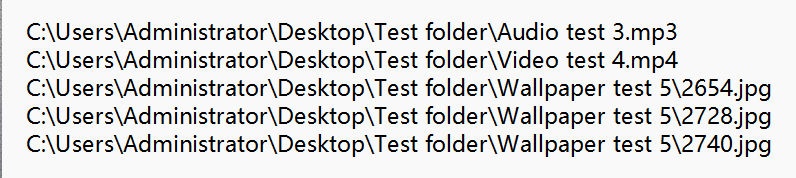
3. Betriebs schritte
Öffnen Sie 【HeSoft Multi-function Media Album Viewer】, Klicken Sie auf die obere rechte Ecke
Dateien hinzufügen: Fügen Sie einzelne oder mehrere Medien typen hinzu.
Dateien aus einem Ordner importieren: Importieren Sie einen Ordner mit einer großen Anzahl von Medien dateien.
Sie können die Datei auch direkt unten ziehen.

Die importierten Bilddateien und Medien dateien unterstützen die folgenden erweiterten Namen: bmp, jpg, jpeg, png, webp, gif, svg, mp4, webm, mp3, wav.

Klicken Sie mit der rechten Maustaste auf die Medien datei und klicken Sie auf [Den vollständigen Pfad kopieren].

Sie können auch eine große Anzahl von Medien dateien stapel weise auswählen, auf [Batch-Operation]-[Den vollständigen Pfad kopieren] klicken und schließlich die txt-Textdatei öffnen, um sie einzufügen.
